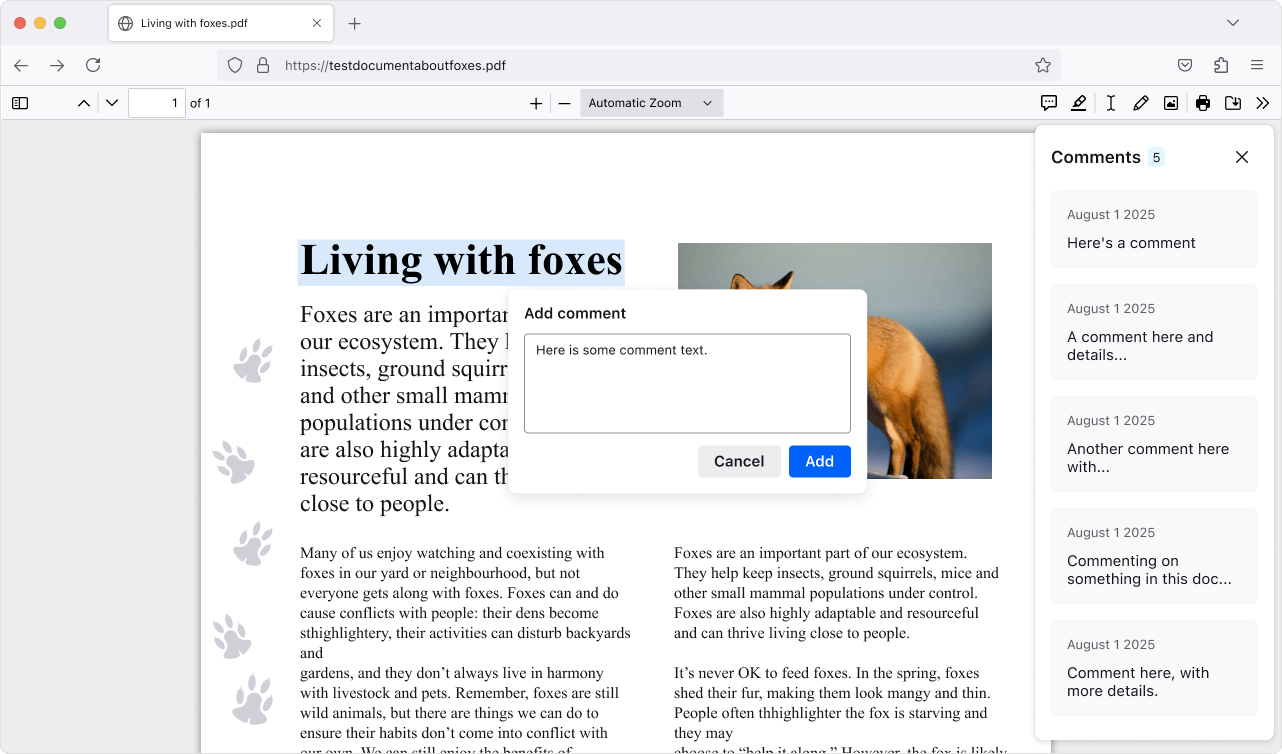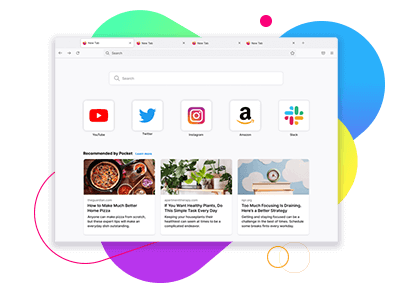ແກ້ໄຂ PDFs ໄດ້ຟຣີດ້ວຍ Firefox PDF Editor
ຖ້າທ່ານຕ້ອງການເພີ່ມສິ່ງຕ່າງໆໃສ່ເອກະສານ PDF, ຕອນນີ້ທ່ານສາມາດເຮັດໄດ້ອອນໄລນ໌ດ້ວຍ Firefox. ເປີດ PDF ໃນ Firefox ແລະຄລິກໃສ່ປຸ່ມ Text or Draw ໃນແຈເທິງຂວາມືເພື່ອເຮັດການປ່ຽນແປງເອກະສານຂອງທ່ານ. ດາວໂຫລດໄຟລ໌ເພື່ອບັນທຶກມັນກັບການປ່ຽນແປງຂອງທ່ານ.
ຕື່ມຂໍ້ມູນໃສ່ແບບຟອມອອນໄລນ໌ໂດຍບໍ່ມີການພິມ ແລະ ສະແກນ
ພວກເຮົາທຸກຄົນໄດ້ປະເຊີນກັບສິ່ງນີ້: ທ່ານຈໍາເປັນຕ້ອງຕື່ມຂໍ້ມູນໃສ່ໃນແບບຟອມທີ່ເປັນ PDF, ແຕ່ວ່າມັນບໍ່ສາມາດແກ້ໄຂໄດ້. ໃນອະດີດ, ທາງເລືອກດຽວຂອງທ່ານແມ່ນການພິມມັນໃສ່ຕົ້ນໄມ້ທີ່ຕາຍແລ້ວ, ເພີ່ມສິ່ງທີ່ມີຫມຶກ, ແລະ ຫຼັງຈາກນັ້ນສະແກນມັນກັບຄອມພິວເຕີຂອງທ່ານ.
ບໍ່ມີອີກແລ້ວ! ໃນປັດຈຸບັນ, ທັງຫມົດທີ່ທ່ານຕ້ອງການຈະເຮັດແມ່ນການແກ້ໄຂ PDF ອອນໄລນ໌ກັບ Firefox, ບັນທຶກມັນ, ແລ ອີເມຂອງມັນຈາກຄອມພິວເຕີຂອງທ່ານ.
ເພີ່ມຂໍ້ຄວາມ
ເປີດ PDF ໃນ Firefox. ຄລິກທີ່ປຸ່ມຂໍ້ຄວາມເພື່ອເລືອກສີ ແລະ ຂະໜາດຂໍ້ຄວາມ ກ່ອນທີ່ຈະເລືອກບ່ອນທີ່ຢູ່ໃນເອກະສານທີ່ທ່ານຕ້ອງການເພີ່ມຂໍ້ຄວາມ. ມັນງ່າຍທີ່!
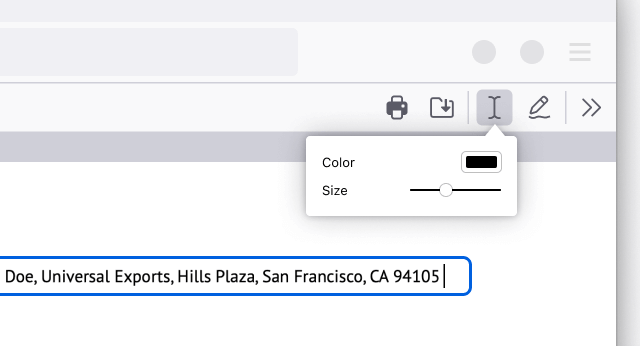
Add drawings
Open the PDF in Firefox. Click the Draw icon to choose a color, thickness and opacity before then being able to draw on the document.
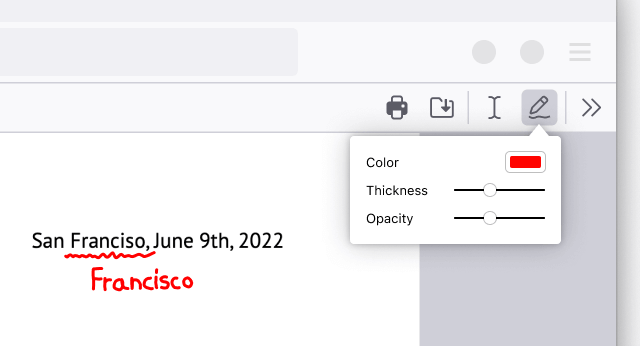
ເພີ່ມຮູບພາບດ້ວຍຂໍ້ຄວາມ alt
ເປີດ PDF ໃນ Firefox. ຄລິກທີ່ໄອຄອນຮູບພາບ, ເຊິ່ງຫຼັງຈາກນັ້ນມັນຈະເຕືອນໃຫ້ທ່ານອັບໂຫລດຮູບພາບ. ປັບຂະໜາດ ແລະ ການຈັດວາງຮູບພາບຂອງທ່ານຕາມຄວາມຕ້ອງການ. ຄລິກປຸ່ມ “+Alt text” ໃນຮູບເພື່ອເພີ່ມຄຳອະທິບາຍຮູບເພື່ອເຮັດໃຫ້ PDF ຂອງທ່ານສາມາດເຂົ້າເຖິງໄດ້ຫຼາຍຂຶ້ນ.
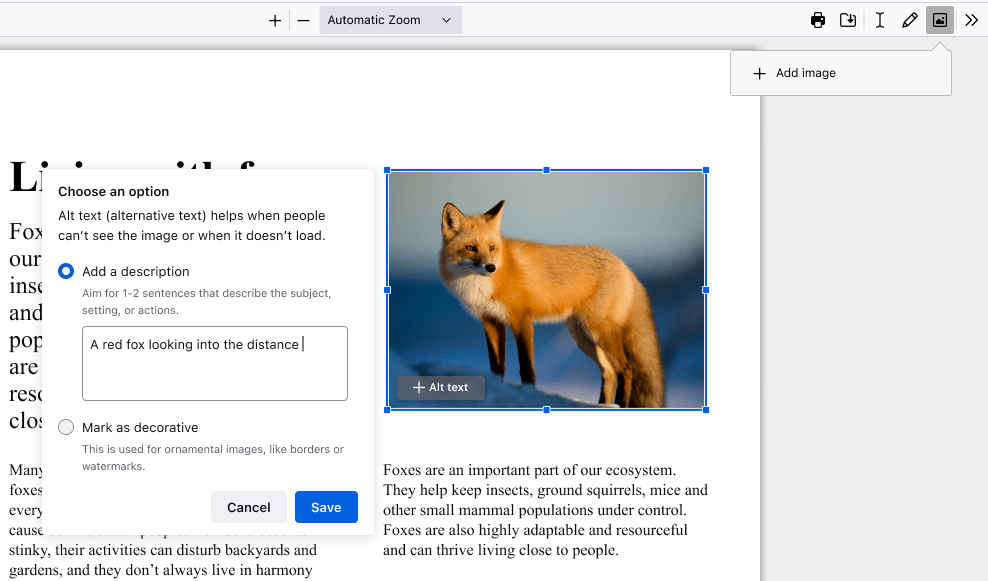
Create a signature
Open the PDF in Firefox. Click the signature icon and then click “Add new signature”. Choose between Type, Draw or Image, and click the Add button to insert. You can also save your signatures and use them again later.
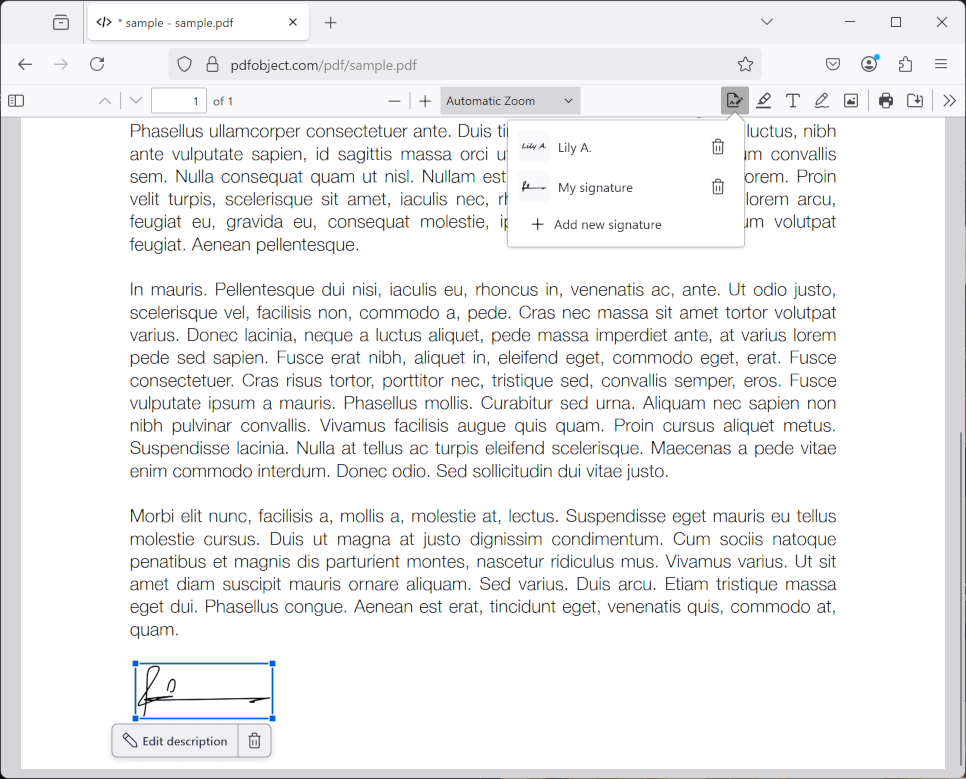
ສ້າງ Highlight
ເປີດ PDF ໃນ Firefox. ເລືອກຂໍ້ຄວາມທີ່ທ່ານຕ້ອງການທີ່ຈະເນັ້ນໃຫ້ເຫັນ, ຫຼັງຈາກນັ້ນໃຫ້ຄລິກໃສ່ໄອຄອນຈຸດເດັ່ນທີ່ປະກົດຢູ່ຂ້າງລຸ່ມນີ້ການເລືອກຂອງທ່ານ, ຫຼື ຄລິກຂວາເພື່ອຄົ້ນຫາທາງເລືອກທີ່ເນັ້ນໃສ່ໃນເມນູ. ຄລິກທີ່ໄອຄອນຢູ່ເບື້ອງຂວາເທິງເພື່ອເນັ້ນໃສ່ພາກສ່ວນຂອງ PDF.
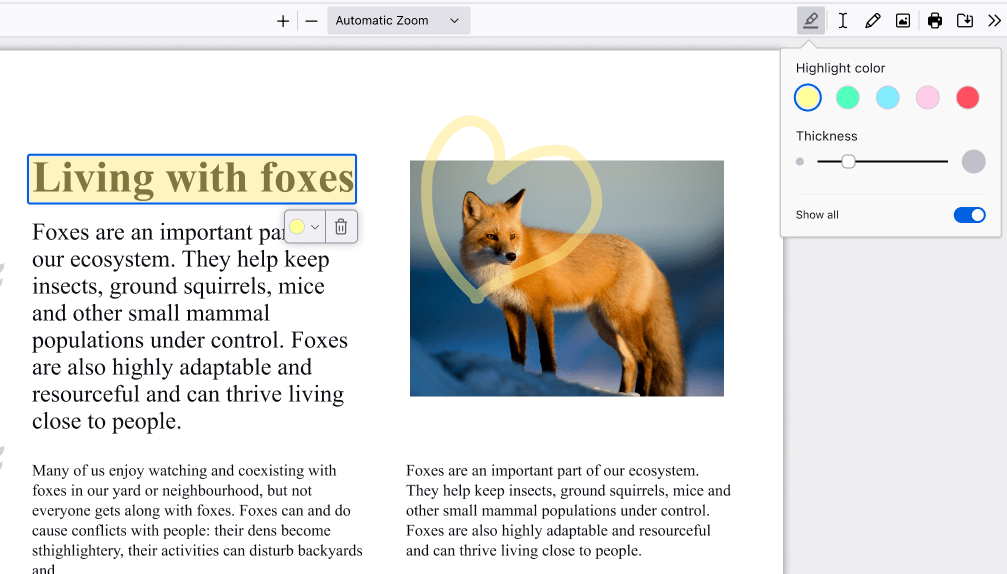
Add comments
Open the PDF in Firefox. Create a highlight, then click the Comment icon that appears below your selection, type your comment, and click Add to save. Lots of comments in a PDF? Click the Comment icon in the top right to open the sidebar and jump to the one you need.